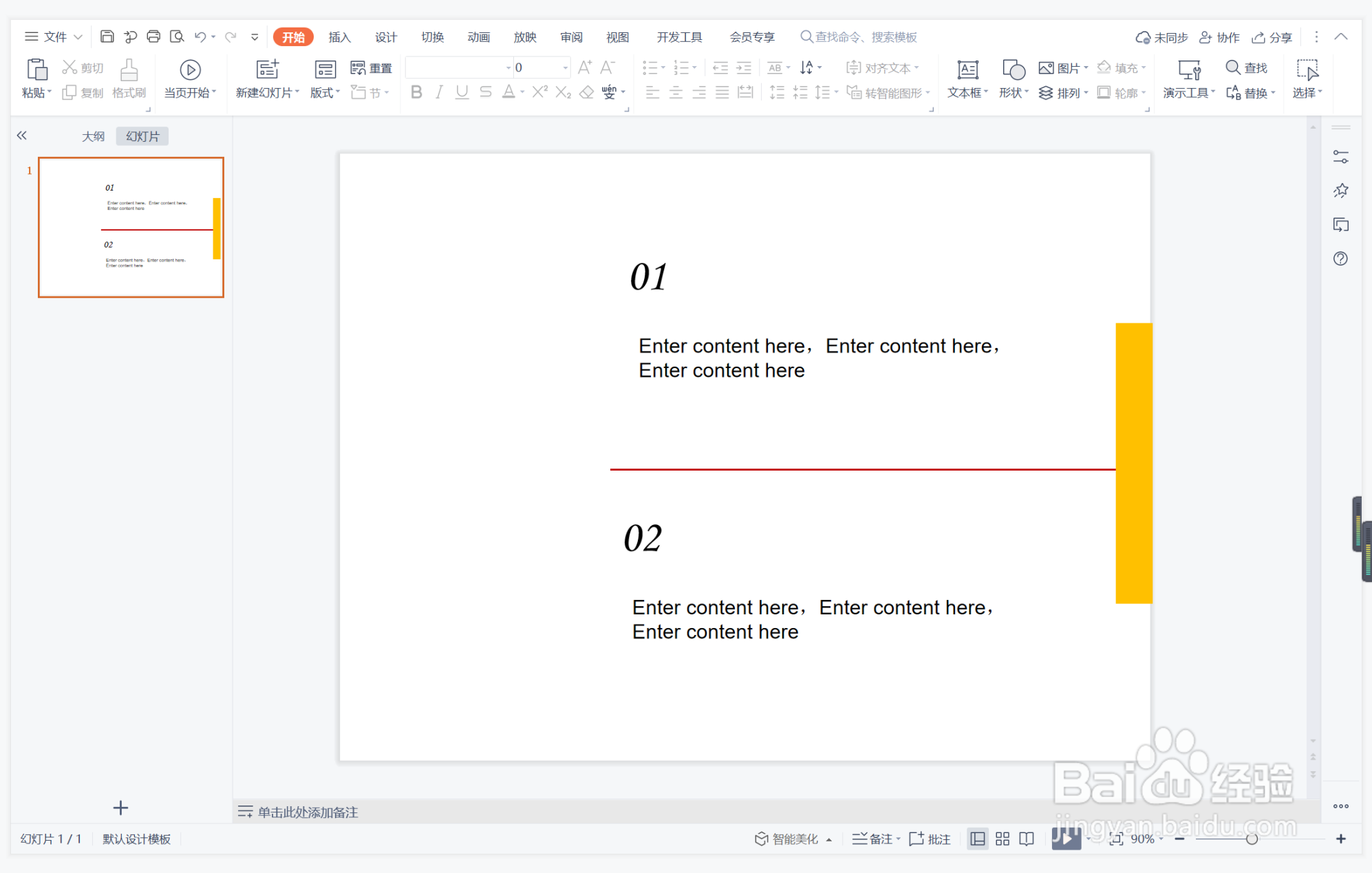1、在插入选项卡中点击形状,选择其中的矩形。

2、在页面上绘制出形状,放置在页面的右侧位置。
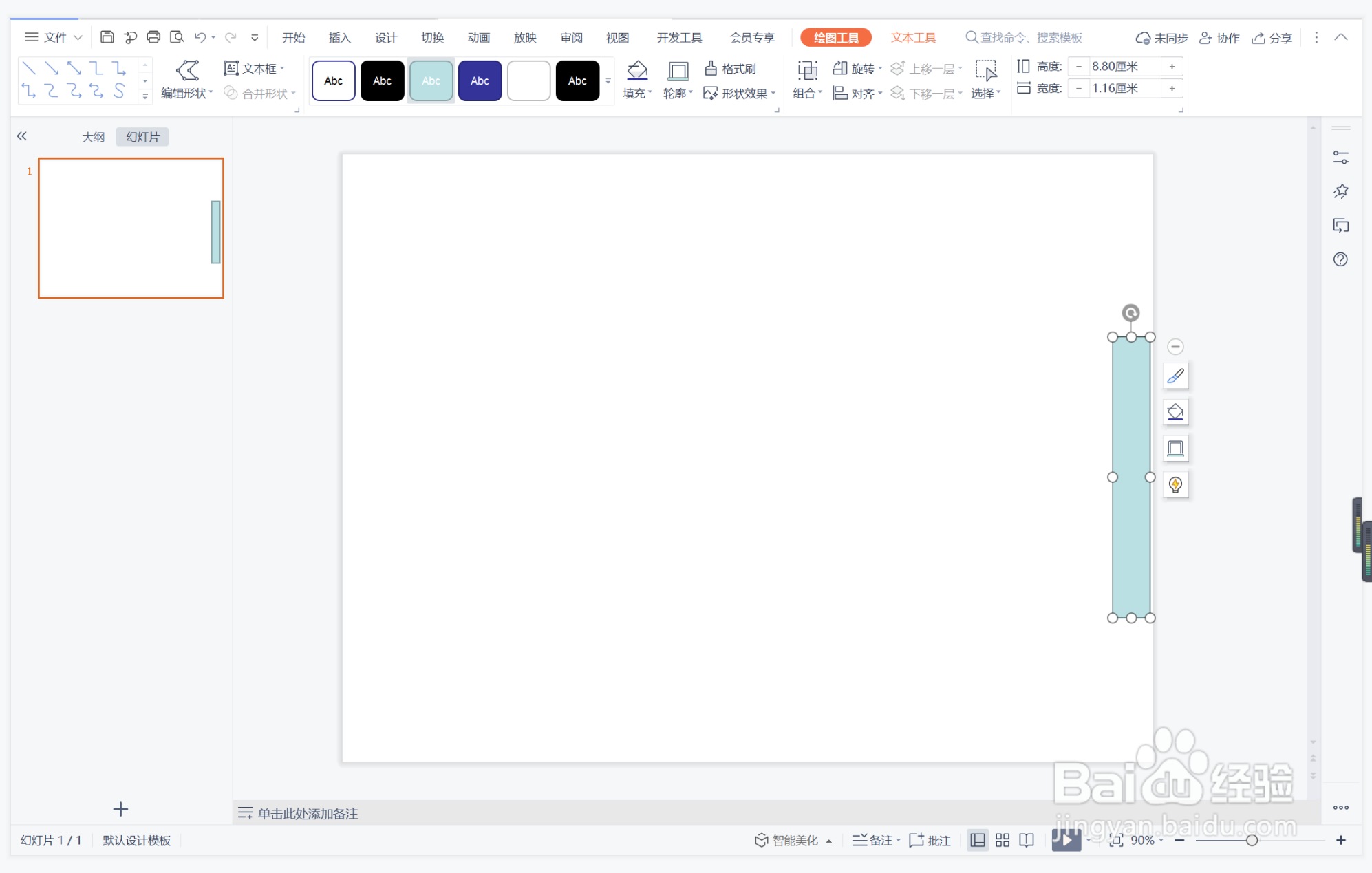
3、选中矩形,在绘图工具中点击填充,选择橙色进行填充,并设置为无边框。

4、接着再插入一条直线,放置在矩形的左侧位置。

5、选中直线,颜色填充为红色,线条宽度设置为1.5磅。

6、在直线的上下两侧输入段落序号和内容,这样和而不同型段落排版就制作完成了。
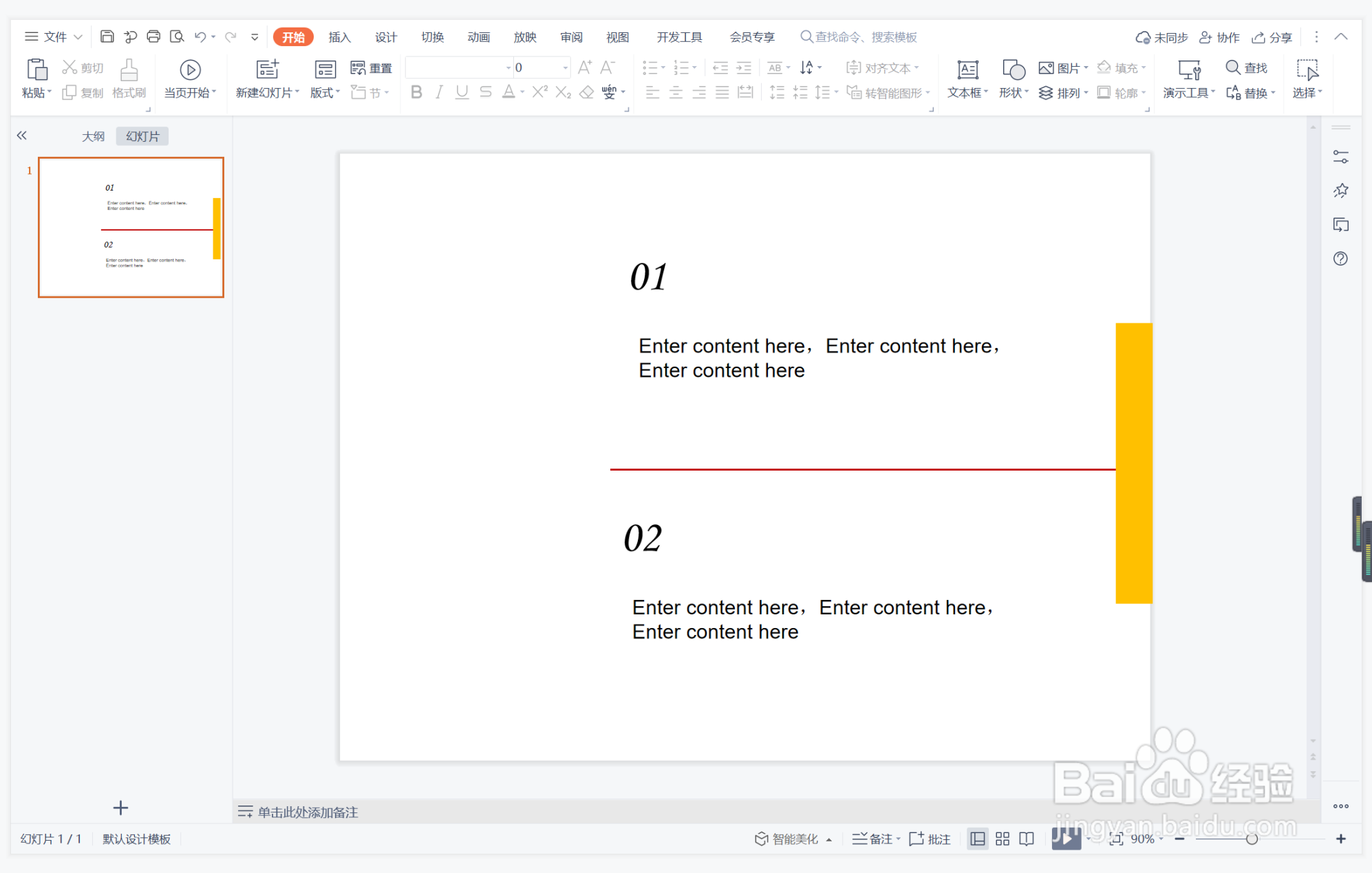
时间:2024-10-25 20:30:52
1、在插入选项卡中点击形状,选择其中的矩形。

2、在页面上绘制出形状,放置在页面的右侧位置。
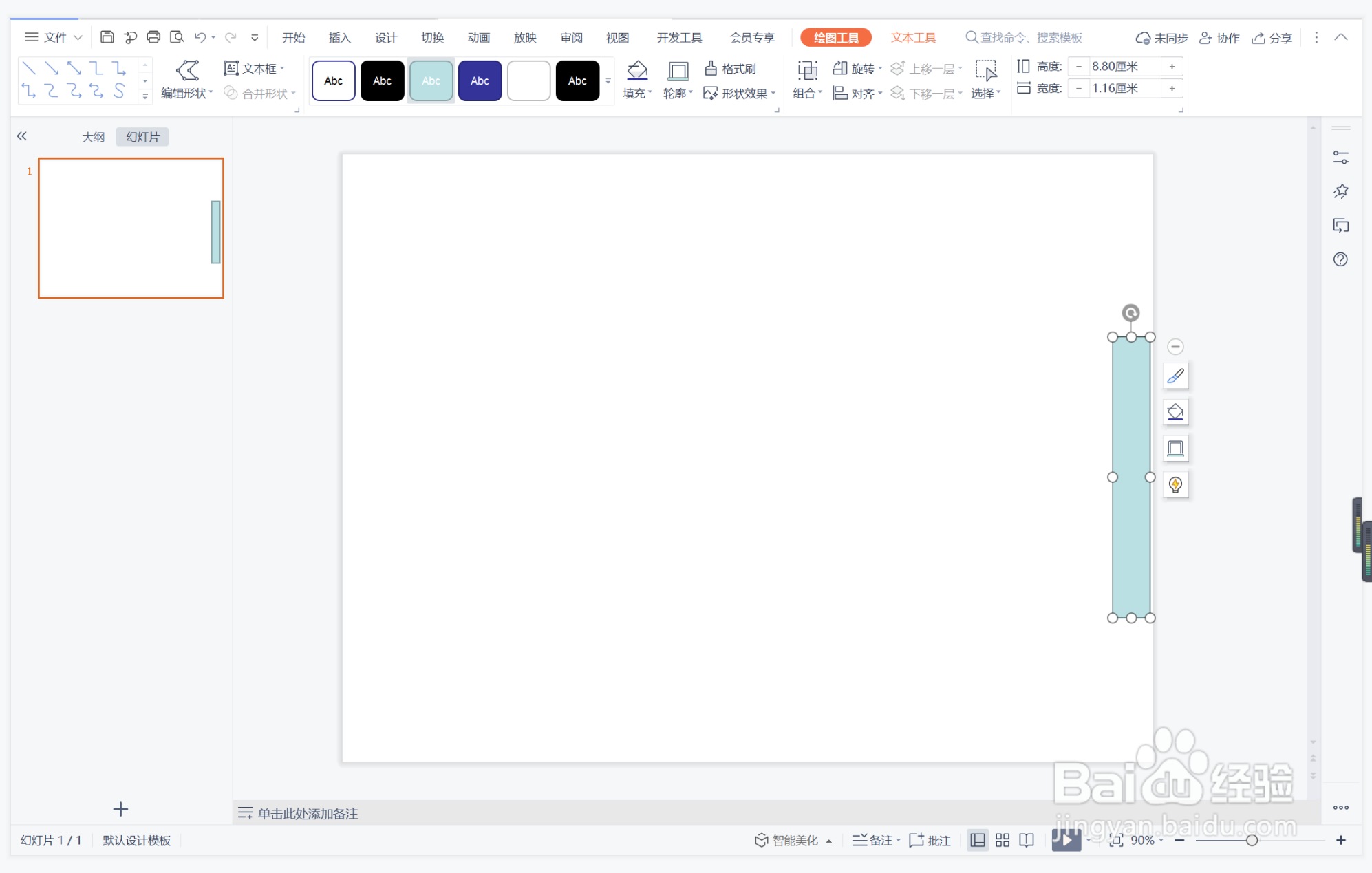
3、选中矩形,在绘图工具中点击填充,选择橙色进行填充,并设置为无边框。

4、接着再插入一条直线,放置在矩形的左侧位置。

5、选中直线,颜色填充为红色,线条宽度设置为1.5磅。

6、在直线的上下两侧输入段落序号和内容,这样和而不同型段落排版就制作完成了。